24 Web monitoring
Overzicht
Deze widget geeft een statusoverzicht weer van de actieve webmonitoringsscenario's.
Configuratie
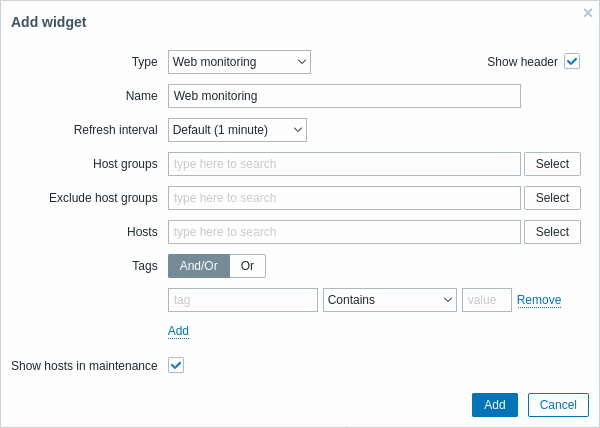
In gevallen waarin een gebruiker geen toestemming heeft om bepaalde widgetelementen te openen, zal de naam van dat element verschijnen als Onbereikbaar tijdens de configuratie van de widget. Hierdoor wordt Onbereikbaar Item, Onbereikbare Host, Onbereikbare Groep, Onbereikbare Kaart en Onbereikbare Grafiek weergegeven in plaats van de "echte" naam van het element.
Naast de parameters die algemeen zijn voor alle widgets, kunt u de volgende specifieke opties instellen:
| Parameter | Beschrijving |
|---|---|
| Hostgroepen | Voer hostgroepen in die in de widget moeten worden weergegeven. Dit veld is voorzien van automatisch aanvullen, dus wanneer u de naam van een groep begint te typen, wordt een vervolgkeuzelijst met overeenkomende groepen weergegeven. Het opgeven van een bovenliggende hostgroep selecteert impliciet alle geneste hostgroepen. Gegevens van hosts uit deze hostgroepen worden weergegeven in de widget. Als er geen hostgroepen worden ingevoerd, worden alle hostgroepen weergegeven. |
| Uit te sluiten hostgroepen | Voer hostgroepen in die in de widget verborgen moeten worden. Dit veld is voorzien van automatisch aanvullen, dus wanneer u de naam van een groep begint te typen, wordt een vervolgkeuzelijst met overeenkomende groepen weergegeven. Het opgeven van een bovenliggende hostgroep selecteert impliciet alle geneste hostgroepen. Gegevens van hosts uit deze hostgroepen worden niet weergegeven in de widget. Bijvoorbeeld, hosts 001, 002, 003 kunnen zich in Groep A bevinden en hosts 002, 003 in Groep B. Als we tegelijkertijd kiezen om Groep A te tonen en Groep B uit te sluiten, worden alleen gegevens van host 001 weergegeven in het Dashboard. |
| Hosts | Voer hosts in die in de widget moeten worden weergegeven. Dit veld is voorzien van automatisch aanvullen, dus wanneer u de naam van een host begint te typen, wordt een vervolgkeuzelijst met overeenkomende hosts weergegeven. Als er geen hosts worden ingevoerd, worden alle hosts weergegeven. |
| Tags | Specificeer tags om het aantal weer te geven webscenario's in de widget te beperken. Het is mogelijk om specifieke tags en tagwaarden op te nemen en uit te sluiten. Er kunnen verschillende voorwaarden worden ingesteld. Overeenkomst van tagnamen is altijd hoofdlettergevoelig. Er zijn verschillende operators beschikbaar voor elke voorwaarde: Bestaat - neem de gespecificeerde tagnaam op Is gelijk aan - neem de gespecificeerde tagnaam en -waarden op (hoofdlettergevoelig) Bevat - neem de gespecificeerde tagnaam op waarbij de tagwaarden de ingevoerde tekenreeks bevatten (subreeks overeenkomst, hoofdletterongevoelig) Bestaat niet - sluit de gespecificeerde tagnaam uit Is niet gelijk aan - sluit de gespecificeerde tagnaam en -waarden uit (hoofdlettergevoelig) Bevat niet - sluit de gespecificeerde tagnaam uit waarbij de tagwaarden de ingevoerde tekenreeks bevatten (subreeks overeenkomst, hoofdletterongevoelig) Er zijn twee berekeningstypen voor voorwaarden: En/Of - alle voorwaarden moeten worden vervuld, voorwaarden met dezelfde tagnaam worden gegroepeerd door de "Of"-voorwaarde Of - één voorwaarde is voldoende |
| Toon hosts in onderhoud | Neem hosts die in onderhoud zijn op in de statistieken. |
Webmonitoring-widget
Nadat u de configuratie hebt voltooid, wilt u mogelijk de widget met de weergegeven gegevens zien. Om dit te doen, gaat u naar Monitoring → Dashboards, klikt u op de naam van een dashboard waarin u de widget hebt gemaakt.
In dit voorbeeld ziet u de widget met de naam "Zabbix frontend" die de status van de webmonitoring weergeeft voor drie hostgroepen: "Intern netwerk," "Linux-servers" en "Webservers."
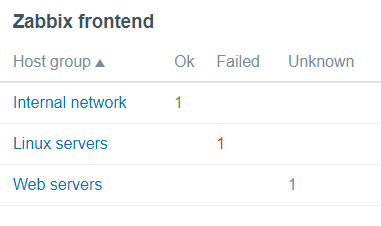
Een webmonitoring-widget toont de volgende informatie:
- een naam van een widget; daaronder staan vier kolommen:
- Hostgroep - toont een lijst van hostgroepen die hosts bevatten met geconfigureerde webscenario's;
- Ok - toont een aantal webscenario's (in groene kleur) wanneer aan twee voorwaarden is voldaan:
- Zabbix heeft de meest recente gegevens voor een webscenario(s) verzameld;
- alle stappen die zijn geconfigureerd in een webscenario bevinden zich in de status "Ok" Status.
- Mislukt - toont een aantal webscenario's (in rode kleur) waarbij sommige stappen zijn mislukt:
- klik op de hostnaam en er wordt een nieuw venster geopend; de kolom Status biedt gedetailleerde informatie (in rode kleur) over de stap waarbij Zabbix de gegevens niet heeft kunnen verzamelen; en ook,
- geeft een hint voor de parameter die moet worden gecorrigeerd in het configuratieformulier.

- Onbekend - toont een aantal webscenario's (in grijze kleur) waarvoor Zabbix geen gegevens heeft verzameld, en ook geen informatie heeft over de mislukte stappen.

De status en gegevens bekijken
Klikbare links in de widget maken het gemakkelijk om te navigeren en snel volledige informatie over elke webscenario te verkrijgen. Dus om te bekijken:
- de Status van een webscenario, klik op de naam van een hostgroep.
- meer gedetailleerde statistieken, klik op de naam van het scenario. In dit voorbeeld is het "Zabbix frontend".
- de details in het geval van de Mislukt status, klik op de naam van een hostgroep; in het geopende venster, klik op de naam van een webscenario in de kolom Naam; dit opent meer gedetailleerde informatie over de geconfigureerde stappen waarvoor Zabbix de gegevens niet kon verzamelen.

Nu kunt u teruggaan naar het configuratieformulier van het webscenario en uw instellingen corrigeren.
Om de details te bekijken in het geval van een Onbekende status, kunt u dezelfde stappen herhalen als uitgelegd voor Mislukt.
Bij de eerste monitoringinstantie wordt een webscenario altijd weergegeven in de Onbekende status, die direct na de eerste controle wordt omgeschakeld naar de Mislukt of Ok status. In het geval dat een host wordt gemonitord door de proxy, wordt de statuswijziging uitgevoerd in overeenstemming met de gegevensverzamelingsfrequentie die is geconfigureerd op de proxy.

